
การจัดการรหัสผ่านมีความสำคัญมาก เพื่อรักษาระบบและบัญชีของเราให้ปลอดภัย ทุกครั้งที่เราเข้าถึงบริการต่างๆมากขึ้นดังนั้นเราจึงมีรหัสผ่านมากขึ้น การมีรหัสผ่านหลักเดียวสำหรับทุกเซสชันถือเป็นความผิดพลาดอย่างร้ายแรงเนื่องจากหากพวกเขาจัดการแฮ็กได้พวกเขาจะสามารถเข้าถึงบัญชีและเซสชันทั้งหมดของคุณได้ นั่นคือเหตุผลที่แนะนำให้มีรหัสผ่านสำหรับแต่ละบริการ แต่ทำให้ยากที่จะจำทั้งหมด ...
การใช้รหัสผ่านที่รัดกุมความยาวเกิน 8 อักขระและการรวมตัวเลขตัวพิมพ์เล็กตัวพิมพ์ใหญ่และสัญลักษณ์จะดีที่สุด นอกจากนี้ไม่ควรเป็นวันที่พิเศษชื่อมาสคอตทีมฟุตบอลที่ชื่นชอบหรืออื่น ๆ ที่คล้ายกันอย่างที่เป็นไปได้ คิดโดยวิศวกรรมสังคม ด้วยวิธีง่ายๆ นอกจากนี้ยังไม่ใช่แนวทางปฏิบัติที่ดีในการจดบันทึกไว้ในโน้ตใต้แป้นพิมพ์หรือข้างจอภาพเนื่องจากบุคคลที่สามสามารถมองเห็นได้
มาตรการใหม่เหล่านี้ทำให้ยากต่อการจัดการและจดจำอย่างปลอดภัย ดังนั้น, การมีโครงการเช่น Keepass ช่วยได้มาก. นั่นคือเหตุผลที่เราทุ่มเทโพสต์นี้เพื่อถอดรหัสรหัสผ่านของคุณสอนวิธีใช้และเพื่อให้คุณเข้าใจข้อดีข้อเสียของการใช้ซอฟต์แวร์นี้เพื่อความปลอดภัย
ข้อดีและข้อเสีย:

KeePassX อย่างที่คุณทราบกันดีอยู่แล้วว่าเป็นโปรแกรมจัดการรหัสผ่านแบบโอเพ่นซอร์สที่หลากหลายและเข้ารหัส มันทำอะไร KeepassX คือการจัดเก็บรหัสผ่านอย่างปลอดภัย คุณจึงไม่ต้องจำมัน ในรูปแบบของคู่: ชื่อผู้ใช้ - รหัสผ่านเพื่อการควบคุมเซสชันประเภทนี้อย่างเหมาะสมที่สุด ด้วยรหัสผ่านหลักคุณสามารถเข้าถึงแอปพลิเคชันสร้างไฟล์ที่เข้ารหัสด้วยรหัสผ่านของคุณบันทึกไว้ในไดเร็กทอรีที่ใช้ร่วมกันหรือส่งทางอีเมลหากคุณต้องการ
ข้อได้เปรียบนี้สามารถเปลี่ยนเป็นข้อเสียได้เนื่องจากหากมีการจัดเก็บรหัสผ่านของคุณอาจเป็นจุดสำคัญที่ควรมุ่งเน้นไปที่การโจมตีเพื่อพยายามรับรหัสผ่านหลักและสามารถมีรหัสผ่านของเซสชันทั้งหมดของผู้ใช้ที่เฉพาะเจาะจงได้ บางครั้งสื่ออนาล็อกอาจปลอดภัยที่สุดไม่ว่าสื่อดิจิทัลจะก้าวหน้าเพียงใด โดยสิ่งนี้ฉันไม่ได้ตั้งใจจะเขียนไว้ใต้แป้นพิมพ์หรือวางโพสต์อิทไว้ข้างจอภาพของคอมพิวเตอร์ของคุณ ...
ในทางกลับกันเรามีคุณธรรมอีกประการหนึ่งคือการเข้ารหัสเพื่อให้สามารถแบ่งปันรหัสผ่านและใช้งานได้จากทุกที่ที่เราต้องการอย่างปลอดภัย ช่วยให้คุณสามารถเลือกได้ว่าจะให้การเข้ารหัสของคุณเป็นไปตามอัลกอริทึมของ การเข้ารหัส AES หรือ Twofish ด้วยคีย์ 256 บิต. แต่หลายคนบอกว่าสิ่งเดียวที่ปลอดภัยคือคอมพิวเตอร์ที่ตัดการเชื่อมต่อจากเครือข่ายใด ๆ และแยกออกจากการปรากฏตัวของบุคคลที่สาม
แม้ว่า AES และ Twofish จะเป็นอัลกอริทึมที่น่าเชื่อถือพอสมควร แต่ก็ไม่สามารถเข้าใจผิดได้ ไม่มีการโจมตีที่มีประสิทธิภาพที่เป็นที่รู้จักสำหรับคีย์บังคับที่ดุร้ายจาก Twofish แต่ไม่ได้หมายความว่าจะไม่มีหรือไม่มี ในทางกลับกัน AES ถูกนำมาใช้เป็น มาตรฐานโดยรัฐบาลสหรัฐอเมริกา และใช้กันอย่างแพร่หลายในหลายระบบ แต่ NSA ประกาศว่ามีความปลอดภัยเพียงพอ (เนื่องจากไม่พบการโจมตีที่มีประสิทธิภาพ) แม้ว่าพวกเขาจะไม่แนะนำให้เข้ารหัสเอกสารทางราชการที่จัดประเภทไว้นอกเหนือจากการสงสัยจุดอ่อนที่เป็นไปได้ในคีย์ 128 บิต (แม้ว่า Keepass จะใช้ 256 บิต)
อย่างที่บอกอัลกอริทึมทั้งสองค่อนข้างเชื่อถือได้ แต่มีข้อสงสัยเกี่ยวกับความแข็งแกร่งของมัน อย่างไรก็ตามหากคุณไม่ได้เป็นเป้าหมายที่น่าสนใจและน่าสนใจคุณสามารถปลอดภัยได้ด้วยการเข้ารหัสนี้เนื่องจากมีคนจำนวนไม่น้อยที่ต้องการเสียเวลารับรหัสผ่านเพื่อเข้าถึงข้อมูลที่มีมูลค่าเพียงเล็กน้อย อย่างไรก็ตามจำไว้ว่ามี การโจมตีบางอย่างที่เกี่ยวข้องกับวิธีการที่ตรงกว่า มากกว่าการโจมตีด้วยพลังเดรัจฉานโดยพจนานุกรมตารางสายรุ้ง ฯลฯ เช่นวิศวกรรมสังคมที่เรากำลังพูดถึง ...
หากต้องการเพิ่มข้อมูลอีกทางเลือกหนึ่งที่เราจะวิเคราะห์ด้านล่างเรียกว่า LastPass ได้รับการดำเนินการ. นักพัฒนาต้องรายงานกิจกรรมที่น่าสงสัยซึ่งระงับข้อมูลจากผู้ใช้โปรแกรมจัดการรหัสผ่านนี้ และนั่นคือปัญหาใหญ่ในการเก็บรหัสผ่านทั้งหมดไว้ในที่เดียว ... หากคุณเก็บบ้านโรงรถธุรกิจกุญแจรถไว้บนพวงกุญแจการเข้าถึงพวงกุญแจนี้เพียงครั้งเดียวจะทำให้คุณเข้าบ้านได้ฟรี ทำธุรกิจอู่ซ่อมรถและนำรถของคุณ เช่นเดียวกันกับรหัสผ่าน
กวดวิชา:

KeepassX เป็น Keepass Password Safe เวอร์ชันหนึ่งซึ่งเป็นเครื่องมือแรกที่สร้างขึ้นสำหรับระบบปฏิบัติการ Microsoft Windows แต่ได้รับการพอร์ตสำหรับระบบปฏิบัติการอื่น X สุดท้ายระบุเวอร์ชันสำหรับ Linux แต่ยังสามารถติดตั้งบน iOS, Android, Mac OS X และ Windows Phone แม้ว่าเวอร์ชันเหล่านี้จะ "ไม่เป็นทางการ" แต่ก็ทำงานได้เหมือนต้นฉบับและได้สร้างโปรแกรมสำหรับ BlackBerry (KeepassB), Sailfish OS (ownKeepass), Chrome OS (CKP) สำหรับผู้ใช้เบราว์เซอร์ Firefox ของ Mozilla (KeepFox) เป็นต้น
ในการติดตั้ง KeepassX ใน distro ของเราและสามารถใช้งานได้เราสามารถทำตามสิ่งนี้ได้ คำแนะนำทีละขั้นตอน:
- สิ่งแรกที่เราต้องทำคือ ดาวน์โหลด KeepassX.
- อย่างที่คุณเห็นมันเป็น tarball ที่มีซอร์สโค้ด ตอนนี้เราต้องแกะมันและรวบรวมสำหรับไฟล์ การติดตั้ง. สำหรับสิ่งนี้คุณสามารถพิมพ์สิ่งนี้ในเทอร์มินัล ตัวอย่างเช่นเวอร์ชัน 0.4.3 ที่ฉันดาวน์โหลดในโฟลเดอร์ดาวน์โหลดของ distro ของฉัน:
tar xzvf KeePassX-0.4.3.tar.gz
cd keepassx-{version}
qmake-qt4
หรืออาจเป็น (ขึ้นอยู่กับการกระจายของคุณ):
qmake
make make install
หากคุณเห็นว่าคำสั่งสุดท้ายนี้ใช้ไม่ได้ให้ลอง:
sudo make install
- ตอนนี้เราสามารถเริ่มใช้ KeepassX ได้แล้ว. KeepassX จะทำงานกับฐานข้อมูลซึ่งเป็นที่เก็บรหัสผ่านที่เข้ารหัสของผู้ใช้ไว้ในฮาร์ดไดรฟ์ของเรา ในการเข้ารหัสรหัสผ่านเราสามารถใช้รหัสผ่านหลักและ / หรือไฟล์คีย์ ณ จุดนี้เราต้องจำไว้ว่าเราไม่สามารถลืมรหัสผ่านหลักของเราได้เนื่องจากเราจะไม่สามารถเข้าถึงรหัสผ่านที่เหลือได้และรหัสผ่านนั้นจะต้องรัดกุมเพื่อที่จะไม่เปิดเผยรหัสผ่านที่เหลือของคุณ หากคุณเลือกใช้ไฟล์คีย์ไฟล์จะทำหน้าที่เหมือนกับรหัสผ่านหลักเนื่องจากคุณต้องส่งไฟล์นี้ให้ KeepassX เพื่อถอดรหัสรหัสผ่าน คุณสามารถติดตั้งไว้ในเครื่องเพนไดรฟ์หรือสื่อภายนอกที่มีเพียงคุณเท่านั้นเนื่องจากหากคุณเก็บไว้ในเครื่องอาจก่อให้เกิดความเสี่ยงหากมีคนเข้าถึงคอมพิวเตอร์ และเหนือสิ่งอื่นใดตรวจสอบให้แน่ใจว่าไม่ได้แก้ไขเนื่องจากจะไม่ทำงาน ...
- ในการเริ่มจัดเก็บรหัสผ่านให้เปิด KeePassX แล้วเลือก«ฐานข้อมูลใหม่»จากเมนูไฟล์ กล่องโต้ตอบจะเปิดขึ้นเพื่อถามคุณเกี่ยวกับไฟล์รหัสผ่านหรือรหัสผ่านหลัก ป้อนและตรวจสอบตามที่คุณเลือก
- ตอนนี้เราได้สร้างฐานข้อมูลสำหรับรหัสผ่านแล้ว เราต้องเลือกในเมนูไฟล์ตัวเลือก«บันทึกฐานข้อมูล«. ไฟล์ฐานข้อมูลนี้สามารถย้ายไปยังคอมพิวเตอร์เครื่องอื่นหรือสื่อภายนอกและคุณสามารถเข้าถึงได้ด้วย KeepassX และไฟล์รหัสผ่านหลักหรือรหัสผ่าน
- เราสามารถสร้างและจัดระเบียบรหัสผ่านของเราตามกลุ่ม KeepassX จะสร้างลบหรือแก้ไขจากไฟล์ เมนูกลุ่มหรือคลิกขวาที่กลุ่ม แผงด้านซ้าย.
- ตั้งแต่ "สร้างรายการใหม่»เราสามารถเพิ่มรหัสผ่านใหม่ได้ ระบบจะขอชื่อที่สื่อความหมายเพื่อระบุรหัสผ่านที่ตรงกับชื่อผู้ใช้และรหัสผ่าน หากเรายอมรับรหัสผ่านจะถูกบันทึกไว้ในกลุ่มที่เลือก
- เมื่อสร้างแล้วสามารถแก้ไขเพื่อแก้ไขหรือลบได้หากจำเป็นสำหรับสิ่งนี้ คลิกที่รายการใหม่ด้วยปุ่มเมาส์ขวา หรือทัชแพดแล้วเลือกตัวเลือกที่ตรงกับสิ่งที่คุณต้องการทำ .
ทางเลือกสำหรับ Keepass:

LastPass
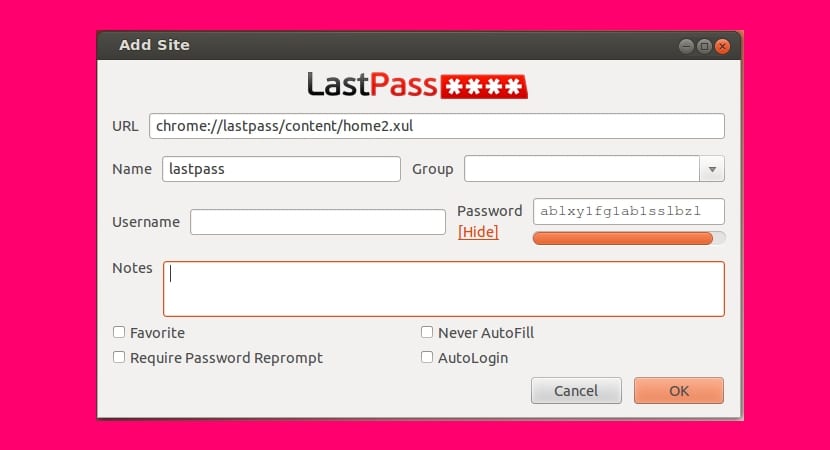
ที่นั่น ทางเลือกต่างๆสำหรับ Keepass สำหรับระบบปฏิบัติการอื่น ๆ แต่สำหรับ Linux จำนวนตัวแปรจะลดลง ทางเลือกหนึ่งที่น่าสนใจที่สุดสำหรับ KeepassX คือ LastPass LastPass สามารถติดตั้งบนแพลตฟอร์มต่างๆได้รวมทั้งส่วนเสริมสามารถใช้ได้กับเบราว์เซอร์ Chrome, Mozilla Firefox และ Opera ของ Google
LastPass จัดการรหัสผ่านในระบบคลาวด์และการทำงานจะเหมือนกับ KeepassX ซึ่งคุณจะต้องจำรหัสผ่านหลักเพื่อจัดการรหัสผ่านที่เหลือเท่านั้น รหัสผ่านจะถูกเข้ารหัสในเครื่องและซิงค์กับเบราว์เซอร์ที่รองรับเพื่อเข้าถึงบัญชี
LastPass มี รุ่นฟรี ซึ่งใช้งานได้ดีแม้ว่าเวอร์ชันที่ต้องชำระเงินจะมีข้อดีกว่าเวอร์ชันนี้ ราคาของบริการคือ $ 1 ต่อเดือนดังนั้นคุณจะสามารถเข้าถึงคุณสมบัติใหม่ของเวอร์ชันพรีเมียมได้
เข้ารหัส
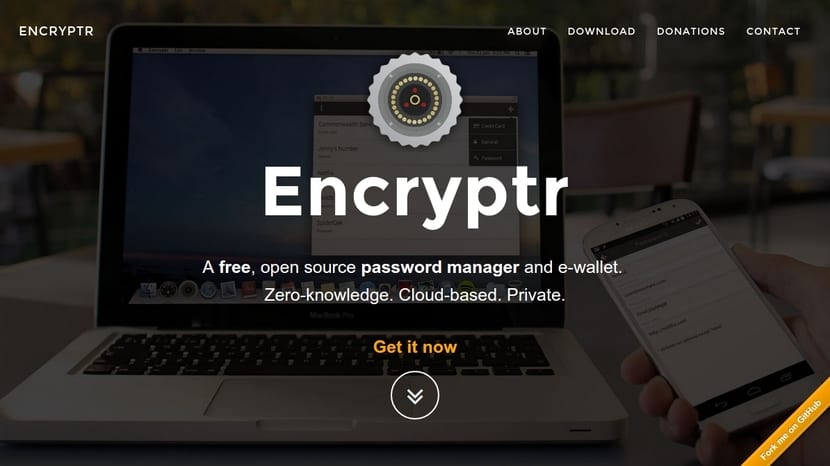
อีกทางเลือกหนึ่งคือทางเลือกอื่นสำหรับ LastPass และ Keepass Encryptr คือตัวจัดการรหัสผ่านบนคลาวด์. สามารถใช้งานได้กับแพลตฟอร์มต่างๆรวมถึง Android และ Linux ในกรณีนี้เป็นทางเลือกที่ฟรีและไม่เสียค่าใช้จ่ายสิ่งที่ไม่เกิดขึ้นกับ LastPass
Encryptr เข้ารหัสและถอดรหัสรหัสผ่านในเครื่องด้วยรหัสผ่านหลักดังนั้นลักษณะการทำงานจึงเหมือนกับพี่น้องที่อธิบายไว้ข้างต้น ข้อมูลที่เข้ารหัสสามารถ เก็บไว้ในระบบคลาวด์และซิงค์ ระหว่างอุปกรณ์ของคุณและอุปกรณ์ของคุณเพื่อให้มีรหัสผ่านเสมอไม่ว่าคุณจะอยู่ที่ไหน
อย่าลืมแสดงความคิดเห็นฝากข้อสงสัยติชมหรือแนะนำ ...
sudo apt-get ติดตั้ง keepassx ...
KeeFox *